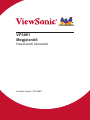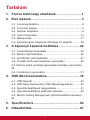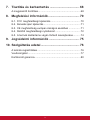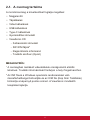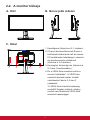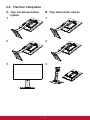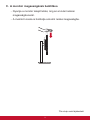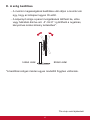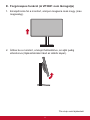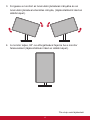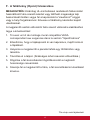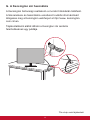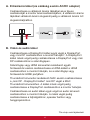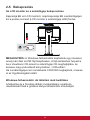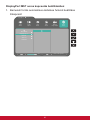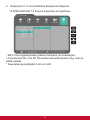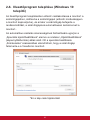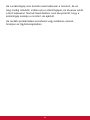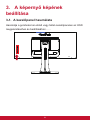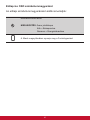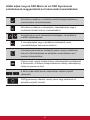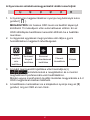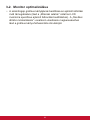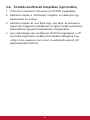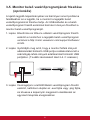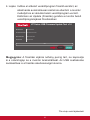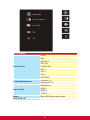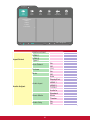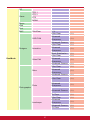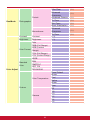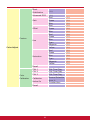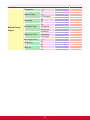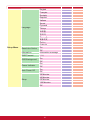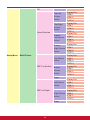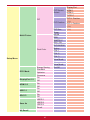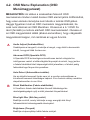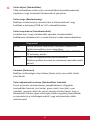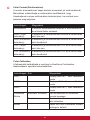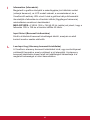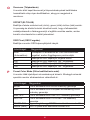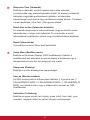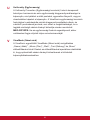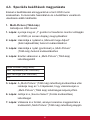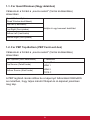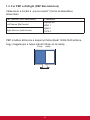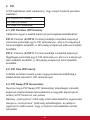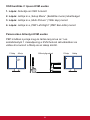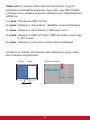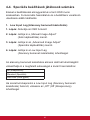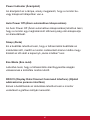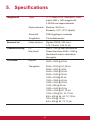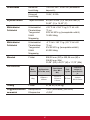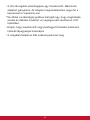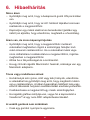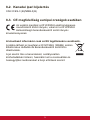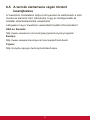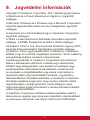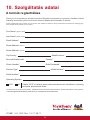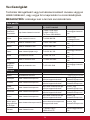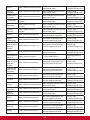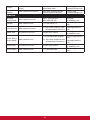VP3881
Megjelenítő
Használati útmutató
A modell szįma:
VS16980

Köszönjük, hogy a ViewSon-
ic-ot választotta
A ViewSonic a vizuális megoldások 30 éve világvezető
válladata elkötelezett, hogy a világ műszaki forradalmi,
innovációs és egyszerűséggel kapcsolatos elvárásait
túlteljesítse. A ViewSonic vállalatnál hisszük, hogy ter-
mékeink pozitív hatással lehetnek a világra, és hisszük,
hogy az Ön által választott ViewSonic termék tökéletesen
kiszolgálja igényeit.
Köszönjük még egyszer, hogy a ViewSonic-ot választotta!

1
1. Fontos biztonsági utasítások
1. A felszerelés használata előtt kérjük, olvassa el alaposan a
használati utasítást.
2. A használati utasítást biztonságos helyen tartsa.
3. Olvasson el minen figyelmeztetést és kövesse az utasításokat.
4. Legalább 18” / 45 cm távolságra üljön a megjelenítőtől.
5. A megjelenítőt szállításkor mindig óvatosan kezelje.
6. Soha ne vegye le a hátsó borítót. A megjelenítő nagyfeszültségű
alkatrészeket tartalmaz. Ha ezeket megérinti, súlyosan
megsérülhet.
7. Ne használja a készüléket víz közelében! Figyelem: a tűz és
áramütés kockázatának csökkentése érdekében ne tegye ki ezt
a készüléket eső vagy nedvesség hatásának!
8. Óvja a megjelenítőt a közvetlen napfény vagy egyéb hőforrások
hatásától. Ügyeljen arra, hogy a megjelenítőre ne essen
közvetlen napfény, mert az a szemébe tükröződhet.
9. Tisztítsa puha, száraz ruhával. Amennyiben tovűbbi tisztításra
van szüksége, további útmutatásokért lásd "A megjelenítő
tisztítása" fejezetet ebben a kézikönyvben.
10. Kerülje a képernyő megérintését. A bőrzsír eltávolítása
körülményes.
11. Ne dörzsölje vagy nyomja meg a megjelenítő felületét, mert ettől
tönkremehet.
12. Egyik szellőzőnyílást se tömje be! A gyártó utasításai alapján
helyezze üzembe!
13. Hőforrások, például radiátor, hőtároló, kályha vagy egyéb
hőt termelő berendezés (erősítőket beleértve) közelében ne
helyezze üzembe!
14. A megjelenítőt jól szellőző területen helyezze el. Ne helyezzen
tárgyakat a megjelenítőre, amelyek akadályoznák a hőleadást.

2
15. Ne helyezzen nehéz tárgyakat a megjelenítőre, videokábelre
vagy tápkábelre.
16. Ha füstöt, szokatlan zajt vagy szagot észlel, azonnal kapcsolja
ki a megjelenítőt, és hívja fel a kereskedőt vagy a ViewSonic
céget. A megjelenítő további használata veszélyes.
17. Ne szegje meg a polarizált vagy a földelt hálózati csatlakozókra
vonatkozó biztonsági szabályokat! A polarizált hálózati
csatlakozónak két villája van, az egyik vastagabb a másiknál.
A földelt hálózati csatlakozónak két villája és egy harmadik
földelő szára is van. A vastag villa és a harmadik földelő szár
az Ön biztonságát szolgálják. Ha a készülékhez tartozó hálózati
csatlakozó nem passzol a dugaszoló aljzatba, akkor forduljon
villanyszerelőhöz segítségért a szóban forgó aljzat kicserélése
érdekében!
18. Ügyeljen arra, hogy senki ne lépjen a hálózati tápkábelre,
valamint, hogy a kábel ne csípődjön be különösen a hálózati
csatlakozónál és ott, ahol a kábel készülékből kivezetődik!
Gondoskodjon róla, hogy legyen a készülék közelében könnyen
hozzáférhető dugaszoló aljzat!
19. Csak a gyártó által megjelölt tartozékokat/kiegészítőket
használja!
20. Csak a gyártó által megjelölt, vagy a készülékkel együtt
értékesített gurulós kocsit, állványt (akár
háromlábú), konzolt vagy asztalt használja! Ha
gurulós kocsit használ, tegye meg a szükséges
óvintézkedéseket, hogy a mozgatás során elkerülje
a kocsi/készülék felborulását, és az abból fakadó
sérüléseket!
21. Húzza ki a készülék hálózati csatlakozóját a dugaszoló aljzatból,
ha hosszabb ideig nem használja a készüléket!
22. Mindennemű javítási munkát bízzon szakemberre! Javításra
van szükség, ha a készülék valamilyen módon megsérül,
ha például a hálózati tápkábel vagy a hálózati csatlakozó
megsérül, ha folyadék ömlik a készülékbe, vagy tárgyak esnek
rá, ha a készüléket eső vagy nedvesség éri, ha nem működik
megfelelően, vagy ha leesik.

iii
Tartalom
1. Fontos biztonsági utasítások ............................ 1
2. Elsőlépések ........................................................ 3
2-1. A csomag tartalma ............................................................4
2-2. A monitor külseje ............................................................... 5
2-3. Hardver telepítése ............................................................. 6
2-4. Gyors felszerelés ............................................................ 13
2-5. Bekapcsolás .................................................................... 17
2-6. Illesztőprogram telepítése (Windows 10 telepítő) ........... 20
3. Aképernyőképénekbeállítása ....................... 22
3-1. A kezelőpanel használata ...............................................22
3-2. Monitor optimalizálása .................................................... 26
3-3. Az Időzítési mód beállítása .............................................27
3-4. További szoftverek telepítése (opcionális) ...................... 28
3-5. Monitor belső vezérlőprogramjának frissítése (opcionális) . .
29
3-6. Colorbration (opcionális) .................................................. 31
4. OSD Menü bemutatása .................................... 32
4-1. OSD Menüfa ................................................................... 32
4-2. OSD Menu Explanation (OSD Menümagyarázat) ........... 42
4-3. Speciális beállítások magyarázata .................................. 51
4-4. Speciális beállítások játékosok számára ......................... 60
4-5. Monitor Setting Management (Monitorbeállítás kezelése) . .
62
5. Specifications ................................................... 64
6. Hibaelhárítás ..................................................... 67

iv
7. Tisztításéskarbantartás ................................. 68
A megjelenítő tisztítása ........................................................... 68
8. Megfelelésiinformációk ................................... 70
8-1. FCC megfelelőségi kijelentés .......................................... 70
8-2. Kanadai ipari kijelentés ...................................................71
8-3. CE megfelelőség európai országok esetében ................ 71
8-4. RoHS2 megfelelőségi nyilatkozat ................................... 72
8-5. A termék élettartama végén történő leselejtezése .......... 74
9. Jogvédelmiinformációk .................................. 75
10.Szolgáltatásadatai ........................................... 76
A termék regisztrálása ............................................................ 76
Vevőszolgálat .........................................................................77
Korlátozott garancia ................................................................ 80

5
2. Elsőlépések
Amennyiben probléma merülne fel és az Ön által vásárolt terméket
bármilyen okból vissza kell juttatni, kérjük, őrizze meg az eredeti
csomagolást, regisztrációs űrlapot és vásárlási bizonylatot. Ha
ezekkel rendelkezik, egyszerűbb lesz ellenőrizni a terméket, illetve
annak árát visszatéríteni és/vagy azt visszajuttatni Önhöz.
Ha bármilyen problémája van a termékével, vagy olyan kérdései
vannak,amelyeket a Felhasználói útmutató nem tárgyal, segítségért
forduljon az ügyfélszolgálathoz.
Fontos! A jövőbeni szállítási igényekhez őrizze meg az eredeti
dobozt és az összes csomagolóanyagot.
MEGJEGYZÉS: A „Windows” szó ebben a felhasználói útmutatóban
a Microsoft Windows operációs rendszerre utal.

6
2-1. A csomag tartalma
A monitorcsomag a következőket foglalja magában:
• Megjelenítő
• Tápkábelek
• Videó kábelének
• USB kábelének
• Type-C kábelének
• Gyorsindítási útmutató
• ViewSonic CD
- Felhasználói útmutató
- INF/ICM fájlok*
- Regisztrációs információ
- További szoftver (Opció)
MEGJEGYZÉS:
1
A csomagban mellékelt videokábelek országonként eltérők
lehetnek. További információkért forduljon a helyi forgalmazóhoz.
2
Az INF fileok a Windows operációs rendszerekkel való
összeférhetőséget biztosítják és az ICM file (Kép Szín Találtatás)
biztosítja a képernyő pontos színeit. A ViewSonic mindkettő
telepítését ajánlja.

7
2-2. A monitor külseje
A. Elöl B. Balésjobboldalon
C. Hátul
24
3
1
1. Kezelőpanel (kibontva a 3-1 részben)
2. I/O port (bemenet/kimenet) Ennek a
területnek tartalmaznia kell az összes
I/O csatlakozási lehetőséget, valamint
az árambemeneto csatlakozót
(kibontva a 2-4 részben)
3. Kensington biztonsági rés (kibontva a
2-3 rész G szakaszában)
4. Ez a VESA falra szerelési terület a
monitor hátoldalán*. A VESA falra
szerelési lépések esetén további
utasításokért lásd a 2-3 rész F
szakaszát.
*A VESA falra szerelési képesség
modelltől függően változik: néhány
modell nem rendelezik VESA falra
szerelési képességgel.

8
2-3. Hardvertelepítése
A. Talpösszekapcsolási
eljárás
B. Talpeltávolításieljárás
1 1
2 2
3 3

9
C. A monitor magasságának beállítása
- Nyomja a monitor tetejét lefelé, míg az a kívánt nézési
magasságba kerül.
- A monitort vissza is húzhatja a kívánt nézési magasságba.
*Ez a kép csak tájékoztató

10
D. A szög beállítása
- A monitor magasságának beállítása után álljon a monitor elé
úgy, hogy az középen legyen Ön előtt.
- A képernyő szöge a panel mozgatásával állítható be, előre
vagy hátrafelé döntve azt. -5°-tól 21°-ig állítható a rugalmas,
kényelmes nézési élmény érdekében*.
Hátsó oldal Elülső oldal
*A beállítási szögek minden egyes modelltől függően változnak.
*Ez a kép csak tájékoztató

11
E. Forgócsaposfunkció(AVP3881nemtámogatja)
1. Emelje/húzza fel a monitort, amilyen magasra csak megy (max.
magasság).
2. Állítsa be a monitort, a tetejét hátradöntve, az alját pedig
előrehúzva (tájékoztatóként lásd az alábbi képet).
*Ez a kép csak tájékoztató

12
3. Forgassa a monitort az óramutató járásának irányába és az
óramutató járásával ellentétes irányba, (tájékoztatóként lásd az
alábbi képet).
4. A monitor teljes, 90°-os elforgatásával fejezze be a monitor
felszerelését (tájékoztatóként lásd az alábbi képet).
*Ez a kép csak tájékoztató

13
F. Afaliállvány(Opció)felszerelése
MEGJEGYZÉS: Kizárólag UL-minősítéssel rendelkező falikonzollal
használható.Falra szerelő készlet vagy állítható magasságú talp
beszerzését illetően vegye fel a kapcsolatot a ViewSonic
®
céggel
vagy a helyi forgalmazóval. Kövesse a faliállvány készlettel kapott
utasításokat.
A megjelenítő asztali változatról falra szerelt változatra alakításához
tegye a következőket:
1. Trouvez un kit de montage mural compatible VESA
correspondant aux exigences dans la section "Spécifications"
2. Ellenőrizze, hogy a tápkapcsoló ki van kapcsolva, majd húzza ki
a tápkábelt.
3. Helyezze a megjelenítő a panellel lefelé egy törölközőre vagy
takaróra.
4. Távolítsa el a talpat. (Szükséges lehet csavarok eltávolítása.)
5. Rögzítse a fali konzolkészlet rögzítőkonzolát a megfelelő
hosszúságú csavarokkal.
6. Szerelje fel a megjelenítőt a falra, a fali szerelőkészlet utasításait
követve.
*Ez a kép csak tájékoztató

14
G. A Kensington zár használata
A Kensington biztonsági csatlakozó a monitor hátoldalán található.
A felszerelésre és használatra vonatkozó további információkért
látogassa meg a Kensington webhelyet a http://www. kensington.
com címen.
Tájékoztatóként alább látható a Kesington zár asztalra
felerősítésének egy példája.
*Ez a kép csak tájékoztató

15
2-4. Gyorsfelszerelés
Videókábelcsatlakoztatása
1. Győződjön meg arról, hogy az LCD monitor és a számítógép
egyaránt KIKAPCSOLT állapotban van.
2. Szükség esetén távolítsa el a hátsó panelfedeleket.
3. Csatlakoztassa a videó kábelt az LCD monitortól a
számítógéphez.
Macintosh felhasználók: A G3 előtti modellek egy Macintosh
adaptert igényelnek. Csatolja az adaptert a számítógéphez és
dugja a videó kábelt az adapterbe.
ViewSonic
®
Macintosh adapter rendeléséhez forduljon a
ViewSonic Ügyfélszolgálathoz.
DC In
Audio Out
Audio In
DisplayPort
HDMI
USB Type C
USB Up Stream
USB Down Stream
USB C típus
Audio kimenet

16
A. Erősáramúkábel(ésszükségeseténAC/DCadapter)
Csatlakoztassa a váltakozó áramú tápkábel anya típusú
csatlakozóját a monitor áramcsatlakozójához, a váltakozó áramú
tápkábel váltakozó áramú dugaszát pedig a váltakozó áramú AC
dugaszolóaljzathoz.
B. Videóésaudiókábel
Csatlakoztassa a DisplayPort kábel egyik végét a DisplayPort
vagy mini DP csatlakozóhoz a monitor hátulján*. A DisplayPort
kábel másik végét pedig csatlakoztassa a DisplayPort vagy mini
DP csatlakozóhoz a számítógépen.
Számítógép vagy HDMI kimenettel rendelkező egyéb
forráseszköz esetén csatlakoztassa a HDMI-kábelt a HDMI
csatlakozóhoz a monitor hátulján, és a számítógép vagy
forráseszköz HDMI portjához.
Thunderbolt kimenettel rendelkező MAC esetén csatlakoztassa
a „mini DP - DisplayPort kábel” mini DP végét a MAC
Thunderbolt kimenetéhez. A kábel másik végét pedig
csatlakoztassa a DisplayPort csatlakozóhoz a monitor hátulján.
Csatlakoztassa az audió kábel egyik végét az audio kimeneti
csatlakozóhoz a monitor hátulján. A másik végét pedig
csatlakoztassa a fejhallgatóhoz, speaker barhoz vagy
hangprojektorhoz.
*Ez a kép csak tájékoztató

17
* Ne csatlakoztassa a monitoron levő DP kimenetet a
számítógépen levő DisplayPort vagy mini DP csatlakozóhoz. A
DP kimenetet soros kapcsoláshoz használják (magyarázat a D
szakaszban)
C. USB-kábel
Csatlakoztassa az USB-kábel B típusú csatlakozóját a
felfelé irányuló adatáramlást biztosító USB 3.0 porthoz a
monitor hátulján. Az USB-kábel A típusú csatlakozóját pedig
csatlakoztassa a lefelé irányuló adatáramlást biztosító porthoz a
számítógépen.
A type
B type
*Ez a kép csak tájékoztató

18
Külöüleges VP sorozatú monitor C típusú csatlakozása
Néhány specifikus modell C típusú porttal rendelkezik a
teljesítménytöltés, USB hub és Displayport videobemenet
támogatásához.
Győződjön meg arról, hogy a C típusú kimenetes eszköze
és a kábel támogatja-e a DisplayPort jelátvitelt. Némelyik
C típusú eszköz és kábel csak a teljesítménytöltési és az
adatátviteli funkciót támogatja. Vagy fordulhat a ViewSonic
Ügyfélszolgálathoz C típusú videó kábel rendeléséhez.
Type-C
*Ez a kép csak tájékoztató
La page est en cours de chargement...
La page est en cours de chargement...
La page est en cours de chargement...
La page est en cours de chargement...
La page est en cours de chargement...
La page est en cours de chargement...
La page est en cours de chargement...
La page est en cours de chargement...
La page est en cours de chargement...
La page est en cours de chargement...
La page est en cours de chargement...
La page est en cours de chargement...
La page est en cours de chargement...
La page est en cours de chargement...
La page est en cours de chargement...
La page est en cours de chargement...
La page est en cours de chargement...
La page est en cours de chargement...
La page est en cours de chargement...
La page est en cours de chargement...
La page est en cours de chargement...
La page est en cours de chargement...
La page est en cours de chargement...
La page est en cours de chargement...
La page est en cours de chargement...
La page est en cours de chargement...
La page est en cours de chargement...
La page est en cours de chargement...
La page est en cours de chargement...
La page est en cours de chargement...
La page est en cours de chargement...
La page est en cours de chargement...
La page est en cours de chargement...
La page est en cours de chargement...
La page est en cours de chargement...
La page est en cours de chargement...
La page est en cours de chargement...
La page est en cours de chargement...
La page est en cours de chargement...
La page est en cours de chargement...
La page est en cours de chargement...
La page est en cours de chargement...
La page est en cours de chargement...
La page est en cours de chargement...
La page est en cours de chargement...
La page est en cours de chargement...
La page est en cours de chargement...
La page est en cours de chargement...
La page est en cours de chargement...
La page est en cours de chargement...
La page est en cours de chargement...
La page est en cours de chargement...
La page est en cours de chargement...
La page est en cours de chargement...
La page est en cours de chargement...
La page est en cours de chargement...
La page est en cours de chargement...
La page est en cours de chargement...
La page est en cours de chargement...
La page est en cours de chargement...
La page est en cours de chargement...
La page est en cours de chargement...
La page est en cours de chargement...
La page est en cours de chargement...
La page est en cours de chargement...
La page est en cours de chargement...
La page est en cours de chargement...
La page est en cours de chargement...
La page est en cours de chargement...
-
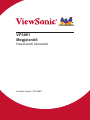 1
1
-
 2
2
-
 3
3
-
 4
4
-
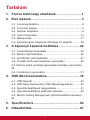 5
5
-
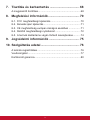 6
6
-
 7
7
-
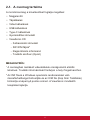 8
8
-
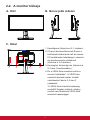 9
9
-
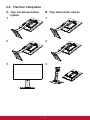 10
10
-
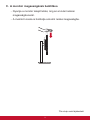 11
11
-
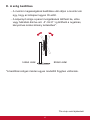 12
12
-
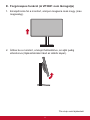 13
13
-
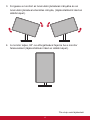 14
14
-
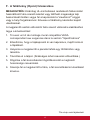 15
15
-
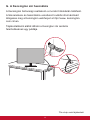 16
16
-
 17
17
-
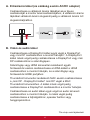 18
18
-
 19
19
-
 20
20
-
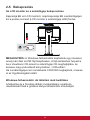 21
21
-
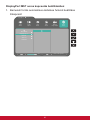 22
22
-
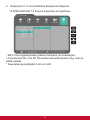 23
23
-
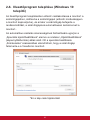 24
24
-
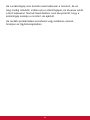 25
25
-
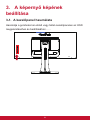 26
26
-
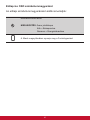 27
27
-
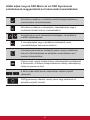 28
28
-
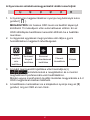 29
29
-
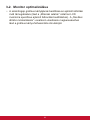 30
30
-
 31
31
-
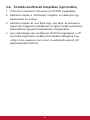 32
32
-
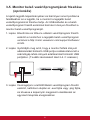 33
33
-
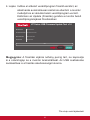 34
34
-
 35
35
-
 36
36
-
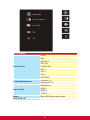 37
37
-
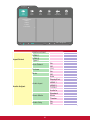 38
38
-
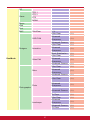 39
39
-
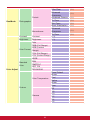 40
40
-
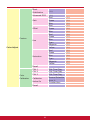 41
41
-
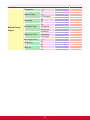 42
42
-
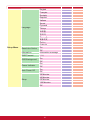 43
43
-
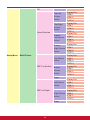 44
44
-
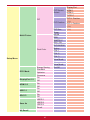 45
45
-
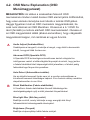 46
46
-
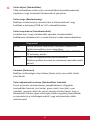 47
47
-
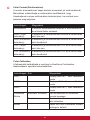 48
48
-
 49
49
-
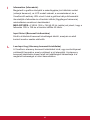 50
50
-
 51
51
-
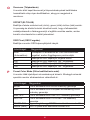 52
52
-
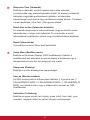 53
53
-
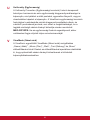 54
54
-
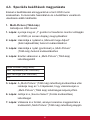 55
55
-
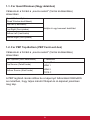 56
56
-
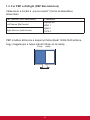 57
57
-
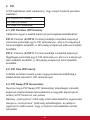 58
58
-
 59
59
-
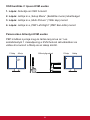 60
60
-
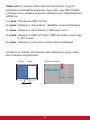 61
61
-
 62
62
-
 63
63
-
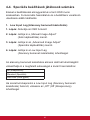 64
64
-
 65
65
-
 66
66
-
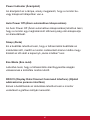 67
67
-
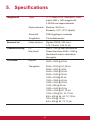 68
68
-
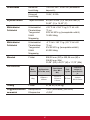 69
69
-
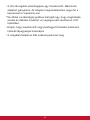 70
70
-
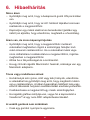 71
71
-
 72
72
-
 73
73
-
 74
74
-
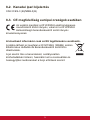 75
75
-
 76
76
-
 77
77
-
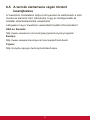 78
78
-
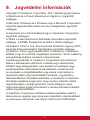 79
79
-
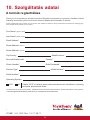 80
80
-
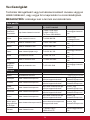 81
81
-
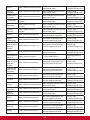 82
82
-
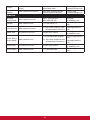 83
83
-
 84
84
-
 85
85
-
 86
86
-
 87
87
-
 88
88
-
 89
89